Python предназначен для создания веб-сайтов, программного обеспечения и многого другого с помощью высокоуровневого языка программирования. Однако недавно пользователи сообщили о получении ошибки Permission Denied в Windows 11. Вот как исправить ошибку PermissionError [Errno 13] Permission denied в Python.
Поскольку Python является языком общего назначения, его можно использовать для создания различных программ, а не сосредотачиваться на конкретной переменной.
Для тех, кто хочет узнать больше о разработке и кодировании, Python является одним из самых простых языков программирования, что делает его идеальным для новичков.
Почему я получаю ошибку Permission Denied в Python?
Пользователи сталкиваются с ошибкой PermissionError: [Errno 13] Ошибка Permission denied, если предоставить Python путь к файлу, для открытия или редактирования которого у вас нет разрешения. По умолчанию некоторые файлы не имеют определенных разрешений. Эта ошибка также может возникнуть, если указать папку, а не файл.
Если с файлом уже работает другой процесс, то вы можете столкнуться с ошибкой разрешения в Python. Если вы получаете ошибку времени выполнения Python, мы предлагаем решения и для этого случая.
Как исправить ошибку Python permission denied в Windows 11?
1. Проверьте путь к файлу
Одна из основных причин ошибки PermissionError: [Errno 13] Permission denied связана с тем, что Python пытается открыть папку как файл. Дважды проверьте расположение места, где вы хотите открыть файл, и убедитесь, что не существует папки с таким же именем.
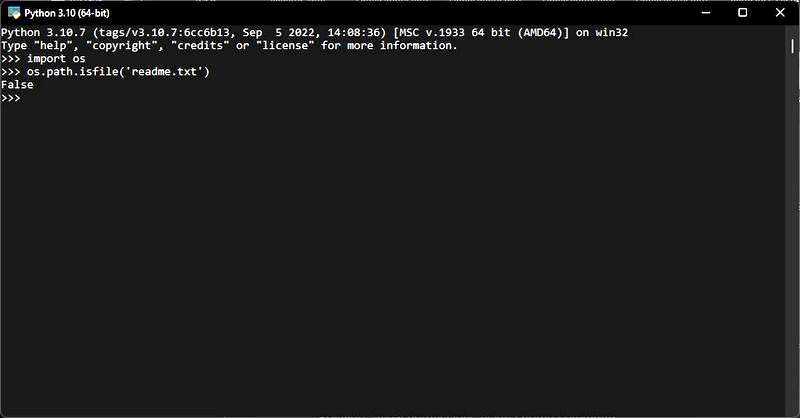
Выполните os.путь.isfile(filename) команда, заменяющая filename на ваш файл, чтобы проверить, существует ли он. Если ответ будет ложным, значит, файл не существует, или Python не может его найти.
2. Разрешить разрешения с помощью chomd
Если файл не имеет разрешений на чтение и запись для всех, то в Python вы можете столкнуться с ошибкой permission denied. Попробуйте ввести chomd 755 filename выполните команду и замените filename на имя вашего файла.
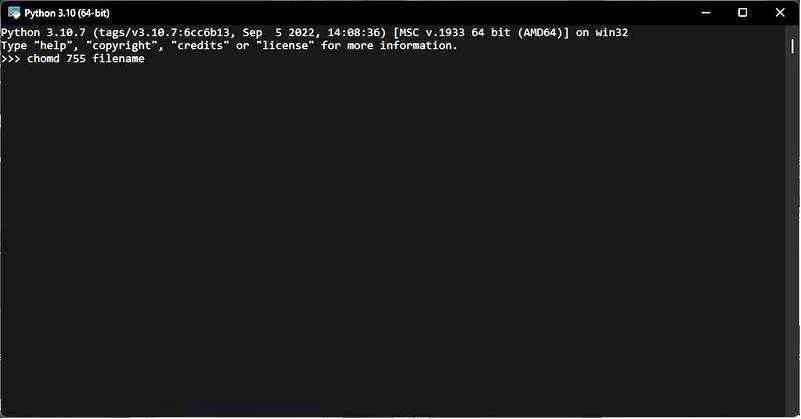
Эта команда дает разрешение на чтение, запись и выполнение файла всем, включая владельца. Пользователи также могут применить эту команду к целым каталогам. Запуск ls -al команда предоставит список файлов и каталогов и их разрешения.
3. Настройка разрешений файлов
Перейдите к местоположению вашего файла в проводнике файлов. Щелкните правой кнопкой мыши на файле и выберите Свойства.
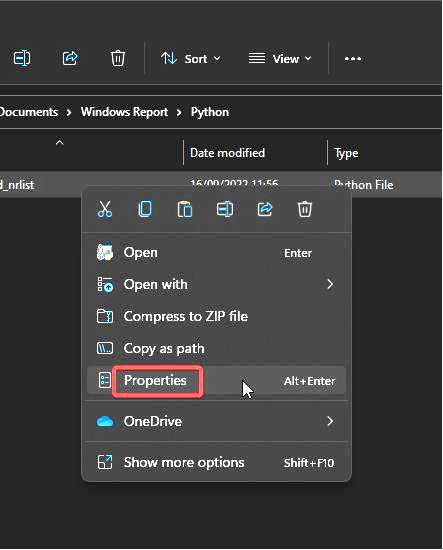
Нажмите на вкладку Безопасность вкладку и выберите свое имя в разделе Имена групп или пользователей.
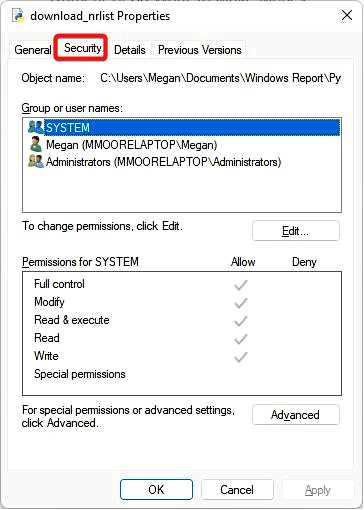
Выберите Редактировать и проверьте разрешения.
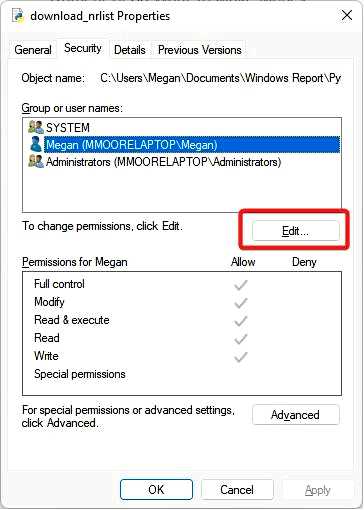
Нажмите Применить затем OK.
Настройка прав доступа к файлу, который вы пытаетесь открыть, позволит Python читать, записывать и выполнять файл.
4. Отключите псевдонимы выполнения
Нажмите на Запустить и откройте Настройки (или нажмите Windows + I). Откройте Приложения затем выберите Приложения и функции.
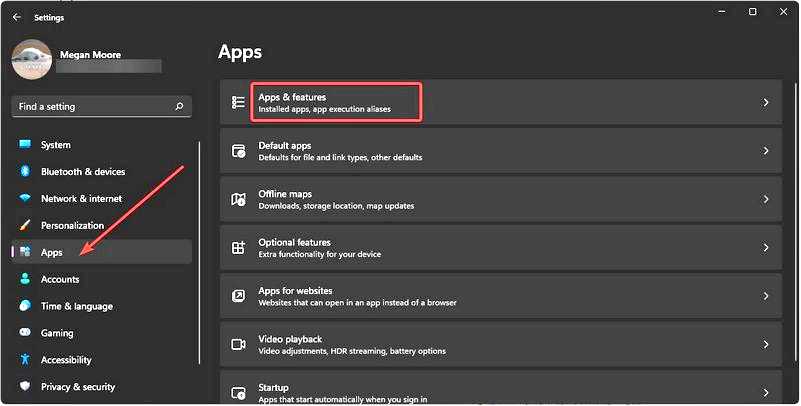
Откройте раскрывающееся меню рядом с пунктом Другие настройки. Щелкните Псевдонимы выполнения приложений.
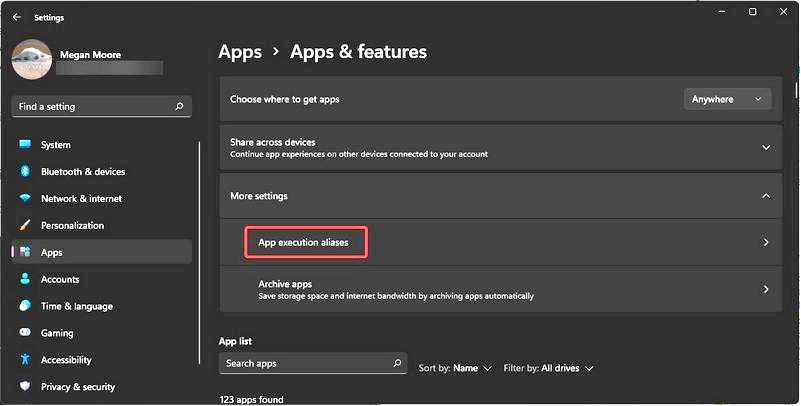
Найдите эти два Установщики приложений для python.exe и python3.exe и переключите оба на Выкл.
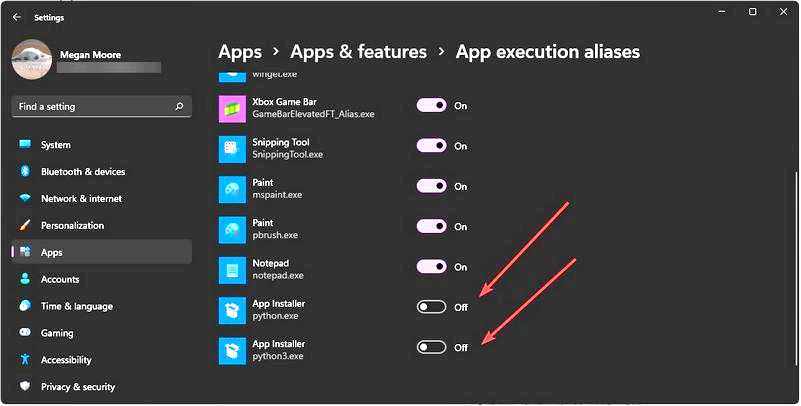
Python был добавлен в Microsoft Store для версии 3.7, в результате чего возникли ошибки отказа в разрешениях, поскольку было создано два установщика: python.exe и python3.exe. Отключение версий Python из Microsoft Store должно устранить ошибку Permissions Denied.
5. Обновить Windows и драйверы
Нажмите на кнопку Начать и откройте Настройки (или нажмите Windows + I). Прокрутите вниз и выберите Обновление Windows.
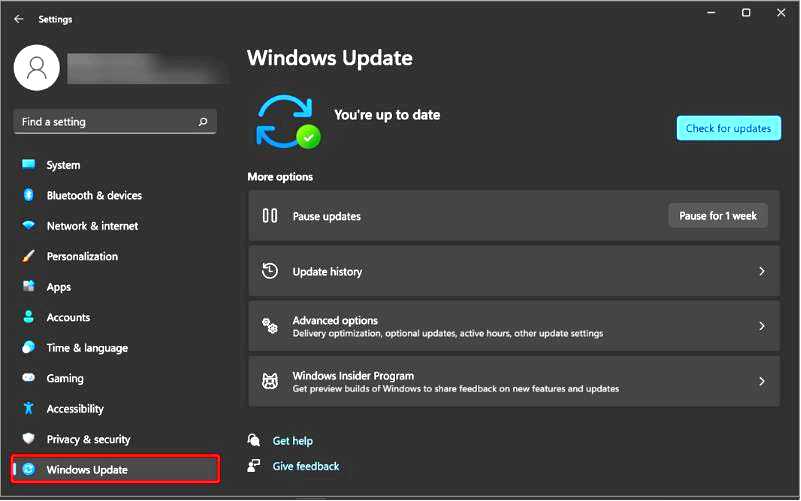
Выполнить все доступные обновления. Выберите Дополнительные параметры.
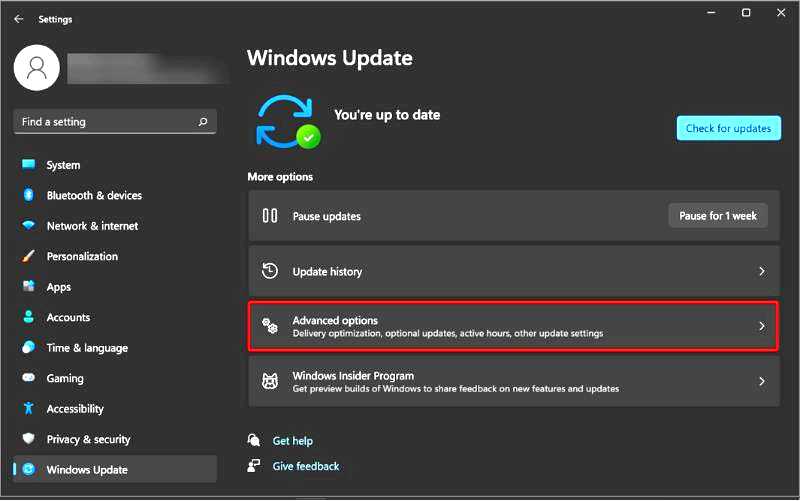
В разделе Дополнительные параметры, нажмите на Дополнительные обновления.
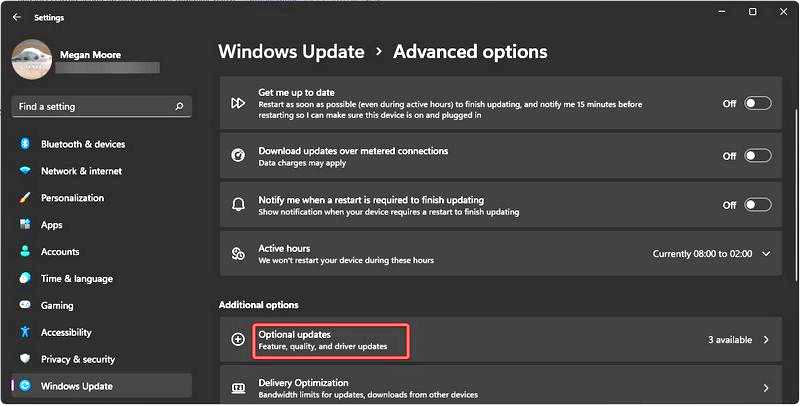
Запустить любые обновления драйверов.
Если вы вдруг столкнулись с ошибкой Python permission denied и ни одно из вышеперечисленных решений не помогло, проверьте наличие обновлений Windows 11 и выполните все доступные обновления драйверов.
Какая последняя версия Python?
На момент публикации этой статьи последняя версия Python — 3.10.7, которая доступна для Windows 10 и более новых версий и не совместима с более старыми версиями, включая Windows 7. Python поддерживает Windows, macOS, Linux/UNIX и др.
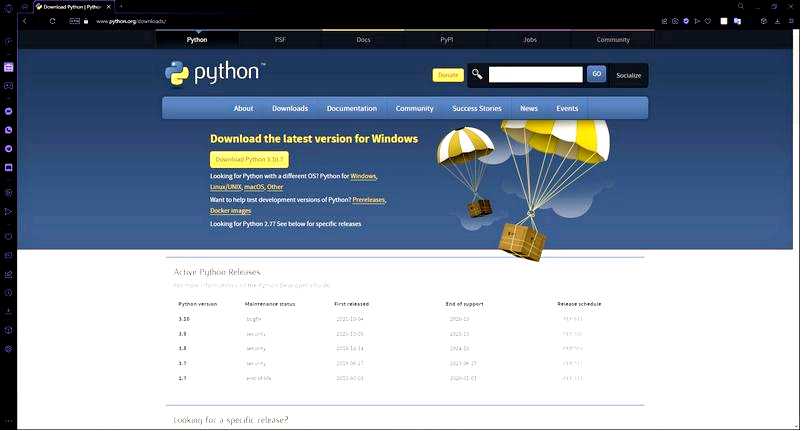
Однако если пользователи хотят использовать более старые версии Python, они могут получить доступ к релизам 2.7 и новее, или они могут загрузить определенную версию выпуска.
Если вам нужен быстрый способ открыть файлы PY на Windows 10 и 11, мы предлагаем руководство и для этого. Чтобы узнать, как справиться с ошибками, обязательно посетите наше руководство Try-except-print in Python.
У нас также есть отличное руководство о том, что делать, если аргумент _xsrf отсутствует в сообщении, так что не пропустите его.
Надеемся, что одно из приведенных выше решений помогло вам исправить ошибку Python permission denied в Windows 11. Сообщите нам в комментариях, какой шаг сработал для вас, или если у вас есть предложения по другому решению.
